- 更新日: 2017年03月23日
- 公開日: 2016年01月02日
ゼロから始めるIllustrator講座Vol.5 画面表示とオブジェクト
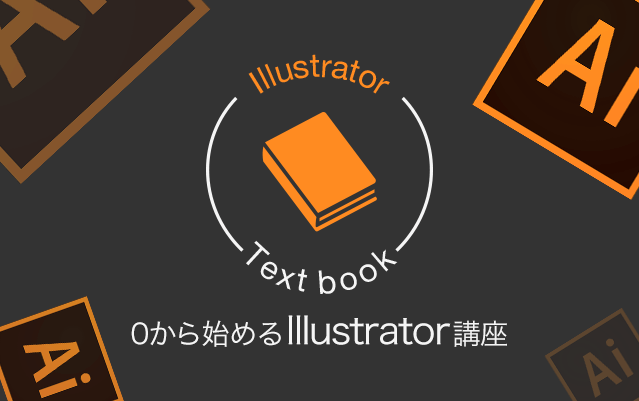
ゼロから始めるIllustrato講座Vol.5 画面表示とオブジェクト
画面表示
画面表示に関する操作は、頻繁にあるので、効率よくできるようになりましょう。画面を拡大・縮小するには[ズーム]ツールを、画面を移動するには[手のひら]ツールを使います。
画面を拡大・縮小する
①[ツール]パネルから[ズーム]ツールを選択します。
②目的の箇所にカーソルを合わせます。
 の表示は拡大モードであることを指します。クリックすると、クリックした箇所を基準に拡大できます。ドラッグすると、囲んだ領域を1度で拡大できます。
の表示は拡大モードであることを指します。クリックすると、クリックした箇所を基準に拡大できます。ドラッグすると、囲んだ領域を1度で拡大できます。
③optionを押すと(Windowsの場合はAlt)、 の表示になり、縮小モードになります。クリックすると、クリックした箇所を基準に縮小できます。
の表示になり、縮小モードになります。クリックすると、クリックした箇所を基準に縮小できます。
画面を移動する
①[ツール]パネルから[手のひら]ツールを選択します。
②目的の箇所にカーソルを合わせると、 の表示になります。ドラッグすると、画面を移動できます。
の表示になります。ドラッグすると、画面を移動できます。
表示モード
表示モードには、プレビューとアウトラインがあります。両者を切り替えるには、プレビュー時は、[表示]メニュー→[アウトライン]を、アウトライン時は、[表示]メニュー→[プレビュー]を選択します。
プレビューは、アートワーク(ドキュメント上のイラストのこと)が色付きで表示したモードです。アウトラインは、線画のみで表示したモードで、アートワークの詳細を確認しやすく、表示速度を上げるメリットがあります。


Try 画面表示に関する操作をしてみましょう
- 画面を拡大しましょう。
- 画面を縮小しましょう。
- 全体表示にしましょう。
- 100%表示しましょう。
- 画面を移動しましょう。
オブジェクトの選択・移動・コピー
オブジェクトを選択するには、[選択]ツールを使います。
オブジェクトの選択
- 1つのオブジェクトを選択する オブジェクトの上をクリックします。
- 2つ以上のオブジェクトを選択する 1つ目のオブジェクトを選択後、shiftを押しながらクリックして追加します。選択中のオブジェクトのいずれかを除外したい場合は、shiftを押しながらクリックします。また、ドラッグすると、囲んだ領域にあるオブジェクトを選択できます。
- すべてを選択する [選択]メニューより[すべてを選択]を選択します。
オブジェクトの移動・コピー
移動の操作にoption(WindowsはAlt)や[コピー]を組み合わせることで、コピーできます。合わせて確認しましょう。
- ドラッグして移動・コピーする オブジェクトを選択してドラッグすると、移動できます。 option(WindowsはAlt)を押しながらドラッグすると、コピーできます。
- 数値指定して移動・コピーする[選択]ツールの上をダブルクリックし、[移動]ダイアログを表示します。 [水平方向]に正の値を入れると右へ、負の値を入れると左へ移動します。 [垂直方向]に正の値を入れると下へ、負の値を入れると上へ移動します。 [OK]を選択すると移動、[コピー]を選択するとコピーできます。
Point プレビューの方法
左下の[プレビュー]にチェックを入れると、確定前に結果をプレビューできます。

- ちょっとだけ移動・コピーする
レイアウトの微調整に便利です。
オブジェクトを選択し、上下左右の矢印キーを押すと、目的の方向に移動します。option(WindowsはAlt)を組み合わせると、コピーできます。矢印キーの移動値は、[Illustrator]メニュー→[環境設定]を選択して表示される[環境設定]ダイアログの[キー入力]で決まります。「ちょっとだけ」という微調整には、単位pxを使用する場合、0.2px程度が目安です。その他、任意の数値に変えて、さまざまな移動を確認してみましょう。

Try オブジェクトに関する操作をしてみましょう
- オブジェクトを3つ選択しましょう
- 1で選択した複数オブジェクトから、1つ選択を除外しましょう
- 選択したオブジェクトを、[移動]ダイアログを使って、右に10px、下に20px移動しましょう
- 選択したオブジェクトを、矢印キーを使って、上に0.5px移動しましょう
NEXT LESSON ☛ オブェクトの描画
PREV LESSON ☛ ドキュメントの基本操作
目次 - ゼロから始めるIllustrator講座 -

- この記事を書いた人
- CodeCampus編集部















